-
DB 처리 객체 당신이 몰랐던 사실... (1탄 : DB 처리 객체 전문가 되기)스마트메이커 2024. 3. 13. 10:39반응형
앱 개발 시 데이터를 포괄적이고 체계적으로 관리하기 위해 사용하는 데이터베이스를 초보자도 쉽게 컨트롤할 수 있는 스마트메이커의 장점 중 하나인 DB처리객체에 대해서 포스팅해 볼까 합니다.

DB처리객체 실행화면 안녕하세요.
예전에는 프로그램 개발 시 데이터베이스에 대한 지식은 필수였지만, 스마트메이커 덕분에 데이터베이스에 대한 정확한 이해가 없도라도 DB처리객체라는 스마트메이커에서 제공하는 툴(?)을 이용해 쉽게 앱의 데이터를 조작할 수 있게 되었습니다. 비록, 요즘 신런처 패치 후 다소 문제들이 있기는 하지만 데이터베이스와 연동하여 앱을 개발할 수 있다는 장점이 있는 것은 틀림없습니다.
1. DB 처리 객체란 ?
DB를 처리할 수 있게 스마트메이커에서 구현한 도구인 객체입니다. 그래서 이름도 DB / 처리 / 객체입니다.
DB - 데이터베이스를
처리 - SQL(구조화된 질의문)을 쉽게 처리해 주는
객체 - 스마트메이커에서 구현한 객체 입니다.
반응형2. 장점
데이터베이스(DB)에 대한 전문적인 지식이 없어도 쉽고 빠르게 데이터베이스의 데이터를 조작(입력, 수정, 삭제)할 수 있습니다. 또한 앱프로그램 개발 시 화면만 디자인해 주면, 인공지능이 데이터베이스를 구성하는데 필요한 정보를 분석하여 데이터베이스의 테이블과 필드를 자동으로 생성하여 DB처리객체를 통해서 처리해 줍니다.
3. 기능
앞에서 잠시 언급하였듯이 DB처리객체는 많은 기능을 가지고 있습니다. 특히 GUI(그래픽사용자인터페이스) 도구를 활용하여 데이터처리를 쉽고 간편하게 구현 및 설정할 수 있습니다.
앱에서 사용하는 변수 값과 데이터베이스에 저장될 필드 값들을 마우스로 드래그 앤 드롭 방식으로 쉽게 매칭할 수 있습니다. 또한 DB테이블에서 검색해 온 데이터들을 아톰내부에서 활용할 때, 필드 값을 변수로 일일이 대체하거나 데이터타입을 변환하는 번거로운 작업을 할 필요가 없습니다. (DB 필드명의 바로 앞에 '_'언더바를 붙여서 필드 명칭 그 자체를 변수로 사용가능 합니다.)
4. DB 처리 객체의 구성
DB처리 객체의 구성은 DB처리객체 설정창과 ERD설정 창으로 크게 2가지로 구성됩니다. 각 창의 상단에는 기능 아이콘들로 구성된 툴바가 있으며 하단에는 DB설정 영역 및 ERD표시 영역으로 구성되어 있습니다.
4-1 DB 처리 객체 설정창
현재 작업 중인 앱 프로그램 내부에서 자동으로 생성된 DB처리객체들의 구성을 검토하거나, 수동으로 새로운 DB처리객체를 생성할 수 있습니다. 또한 데이터베이스의 데이터를 처리할 수 있는 찾아오기(select), 적어 넣기(insert), 바꿔 적기(update) 삭제하기(delete) 함수호출(procedure) 등 5가지 DB입출력 기능이 있습니다.

DB 처리 객체 설정창 화면 4-2 ERD 설정창
사용자가 디자인한 프로그램 화면 구성 및 설정 내용을 분석하여 DB 테이블의 설계도를 자동으로 생성하는 기능을 수행하여 개발자는 쉽게 테이블 간의 관련성을 알아볼 수 있습니다.

ERD 설정창 화면 그리고 테이블이 여러 개 존재할 때 기본키가 존재하는 주테이블과 기본키가 존재하지 않는 부테이블 간의 관계도 쉽게 파악할 수 있습니다. 주테이블은 노란색으로 부테이블은 흰색으로 표시됩니다.

주테이블과 부테이블간의 관계 화면 또한 ERD설정창을 통해 데이터베이스의 테이블의 필드명과 데이터타입을 수정 및 추가 삭제할 수 있을 뿐만 아니라 필드 순서도 변경가능하며 테이블가 관계를 설정할 수 도 있습니다. 순서 변경방법은 마우스로 원하는 필드를 드래그 앤 드롭하면 됩니다.
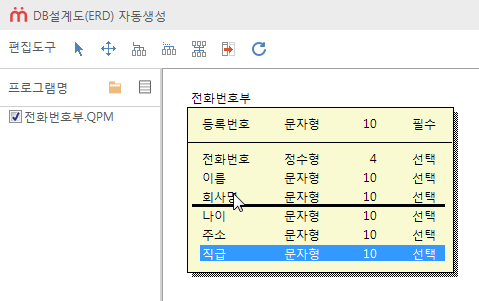
필드 순서 변경 화면 이상으로 DB처리 객체의 기본적인 사항에 대해 알아보았습니다. DB처리 객체를 잘 다루기 위해서는 사용방법을 숙지해야 합니다. 그러기 위해서는 많은 경험과 시간이 필요합니다. 이번 포스팅에서는 DB처리객체에서 주로 사용하는 방법을 소개해 보도록 하겠습니다.
5. DB 처리 객체 작업 단계
일반적인 DB처리 객체의 작업단계는 다음과 같습니다.
1단계 - 객체명 만들기
2단계 - 데이터베이스의 테이블 선택하기
3단계 - 각 테이블들 간의 관계 설정하기
4단계 - 조건문 설정하기 (우측으로 마우스를 이동하면 조건문을 생성할 수 있음)
5단계 - 그룹문 설정하기 (상동)
6단계 - 정렬문 설정하기 (상동)
7단계 - 변수연결하기
8단계 - 질의문 보기 (질의문 확인하기)
9단계 - 질의문 테스트하기
위와 같이 일반적인 단계를 걷치며 더욱 세분화된 단계로 구분할 수도 있습니다. 아래 그림은 그룹문 설정 시 마우스를 오른쪽으로 끌면 조건문, 그룹문, 정렬문 등을 설정할 수 있습니다.

그룹문 설정 화면 또한 마우스의 드래그 앤 드롭으로 쉽게 변수를 연결할 수 있습니다. DB처리객체 호출 시 연결된 변수에 결괏값이 출력됩니다.

변수 연결 화면 DB처리설정 탭과 변수연결 탭에서 설정한 작업 내용은 질의문보기 탭에서 확인할 수 있습니다. 또한 실제로 질이 분석기 탭에서 확인도 해 볼 수 있습니다. 질의분석기에서 실행된 질의문은 통해 자신이 작성한 질의문이 맞는지 확인해 보시기 바랍니다.

질의문 보기 화면 DB처리 객체가 무엇인지 감을 좀 잡으셨나요? 다음 포스팅에서는 DB처리객체에서 사용하는 질의문의 유형을 파악하고 실제로 DB처리객체에서 어떻게 사용하는지 사용방법을 자세히 알아볼까 합니다. 다음 포스팅도 기대해 주세요.
오늘은 여기까지...
감사합니다.
728x90